今回の記事ではダイナミクス系エフェクトの基礎を解説します。
初心者の方にはとっつきにくい印象があるダイナミクス系エフェクトですが、
作曲活動を行う上で必須のエフェクトですのでしっかり学びましょう。
Cubaseに付属しているエフェクトの画面を使いながら解説しますが、
ダイナミクス系エフェクト基礎の解説ですので、他のDAWソフトを使っている方でも学べるはずです。
ダイナミクス系エフェクトとは?
エフェクトは「空間系エフェクト」と「ダイナミクス系エフェクト」がよく使われます。
「空間系エフェクト」はリバーブやディレイのように、
音を響かせたり遅らせて鳴らしたりするエフェクトです。
お風呂場ややまびこの効果と言ったら分かりやすいでしょうか。
それに対して「ダイナミクス系エフェクト」にはコンプレッサーやイコライザーなどがあり、
音に迫力を出したり、特定の帯域の音をブースト(大きくする)したり
カット(小さくする)したりします。コンプレッサーで音を潰して迫力を出します。
「音を潰すのに迫力が出るのか?」という疑問が出てきたかもしれません。
コンプレッサーでその音の大きい部分を潰し、
全体を持ち上げて音を太くするというと分かりやすいでしょうか。
音が割れないようにするためにはリミッターを使いますし、
音圧を高めるためにはマキシマイザーが使われます。
これらもダイナミクス系エフェクトに含まれます。
コンプレッサー(Compressor )の解説
音を圧縮するエフェクターです。通称コンプ。
圧縮する主な目的は音量のレベルをそろえたり、音圧を高めたりすることです。
ある一定のレベルを超えた音を圧縮して、凹凸が小さくなった音を大きくする効果があります。
Threshold(スレッショルド)
コンプレッサーが動作を開始するレベルを決めます。
低く設定すれば圧縮される量が増えるということです。
Ratio(レシオ)
圧縮する比率を決めます。2:1ならばスレッショルドを超えた音量を半分にします。
4:1なら4分の1になるので、より圧縮させることになります。
Atacck(アタック)
アタックタイムとは、ある音がスレッショルドを超えてから
レシオで定められた比率で圧縮までの時間を決めます。
最速に設定すればすぐにコンプがかかるということです。
アタック感を残したいなら最短にしないほうがいいです。
Release(リリース)
入力信号が再びスレッショルド以下になってからコンプが解除されるまでの時間を決めます。
リリースタイムを長くすればずっとコンプがかかった状態になります。
逆に短くすればすぐにコンプが解除されます。
GR(ゲインリダクション)
実際にどれだけ圧縮されているかを確認するにはゲインリダクションの値を見ます。
圧縮された音を大きくするには様々な方法があります。リミッターで音圧を稼ぐことも出来ます。
コンプレッサーは初心者には理解し辛いエフェクターといわれています。
苦手意識を持つと学ぶ意欲が落ちてしまうので気を付けましょう。
ここに書かれている基礎を学んだ後に専門書を買って学ぶのがいいと思います。
専門書には各楽器ごとにそれぞれのメーターの数値をどのくらいにしたらいいのかが書かれているので、
同じように設定して音を確認してみましょう。その後に自分でいろいろと試行錯誤してみてください。
リミッター(Limiter )の解説
Limiterはコンプレッサーと同様に音を圧縮するエフェクトです。
コンプレッサーは音を圧縮して大きくしたりして音を作る目的がありますが、
リミッターはあるレベル以上の音を超えさせないように調整する目的を持ったエフェクトです。
右下のOUTPUT(アウトプット)が0.0dBになっているのが確認できます。
これを超えないようにリミッターで圧縮するということです。
中央のGR(ゲインリダクション)でどのくらい圧縮しているかを確認することが出来ます。
深くかかりすぎると聴き苦しくなるので気を付けましょう。
上の図はCubase9に付属のリミッターです。
スレッショルドやレシオの機能が制約されていてシンプルになっています。
レシオがある場合は∞対1または8対1以上にして、
スレッショルドを超えた音を確実につぶせるように設定します。
リミッターはマスタートラックのみならず各トラックに保険として入れておくといいでしょう。
音が割れてしまうと不快な音楽になってしまいます。
また、リミッターがかかりすぎてしまうのも問題ですので気を付けましょう。
マキシマイザーもリミッターと似た構造ですが目的が違います。
マキシマイザーは音圧を稼ぐことに優れているので、より音を大きくしたい時に使ってみてください。
イコライザー(Equalizer)の解説
イコライザーとは特定の帯域の音量を上げたり下げたりするエフェクトです。
EQと呼ばれることもあります。
イコライザーには主にグラフィックイコライザーとパラメトリックイコライザーがあります。
上の図がグラフィックイコライザーです。
フェーダーにある銀色の玉を上下に動かせば、そこの帯域の音量を調節することが出来ます。
専門的な知識がない初心者の方でも、感覚を頼りにしながら音作りが出来るかもしれませんね。
上の図がパラメトリックイコライザーです。図の右端と左端はシェルビングタイプです。
シェルビングタイプとは決められた周波数をから先の帯域の音量を調節するタイプです。
それに対して定められた周波数の周辺の倍音を調節して音量の調節するタイプをピーキングタイプといいます。
Qで帯域の幅を決めてGainで量を決めます。
シェルビングとピーキングを切り替えることが出来るソフトもあります。
(上の図はCubase付属のStudioEQですが切り替えが可能です)
パラメトリックイコライザーのほうがグラフィックイコライザーより、細かく調整することが出来ます。
初心者には少し扱いが難しいかもしれませんが、
早い段階からパラメトリックイコライザーに慣れておくことをおすすめします。
今回の記事ではダイナミクス系エフェクトの基礎の解説を行いました。
もちろんこの記事を読んだだけで使いこなせるようにはなりません。
まずはダイナミクス系エフェクトの役割とエフェクト内で出てくる言葉、
概念をしっかりと学ぶことが大切です。
あとは専門書を読んで学んだり、自分の曲で実践しながら徐々に使い方のコツを習得していきます。


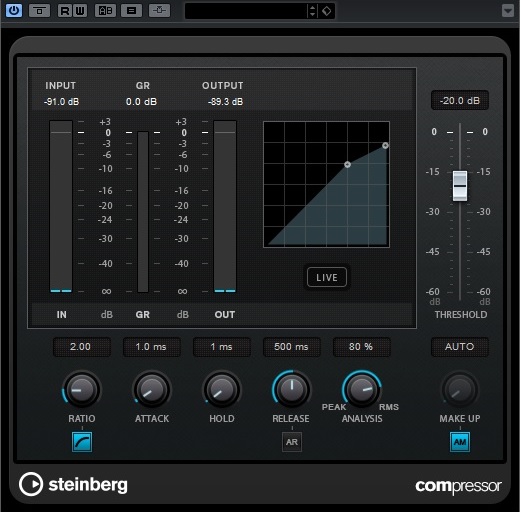
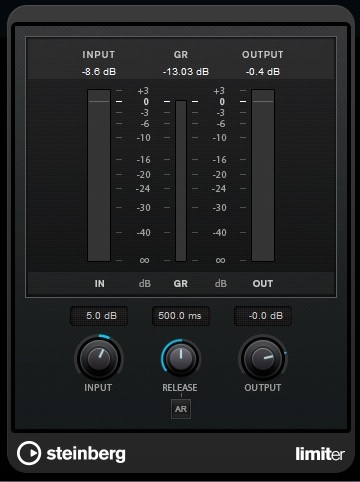
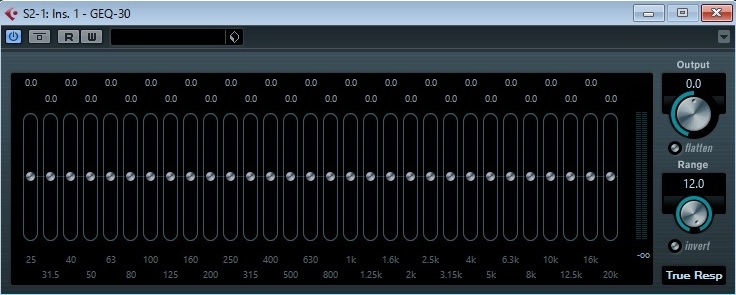
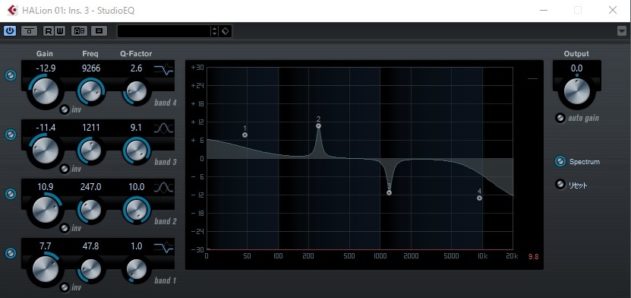


















 PAGE TOP
PAGE TOP
この記事へのコメントはありません。